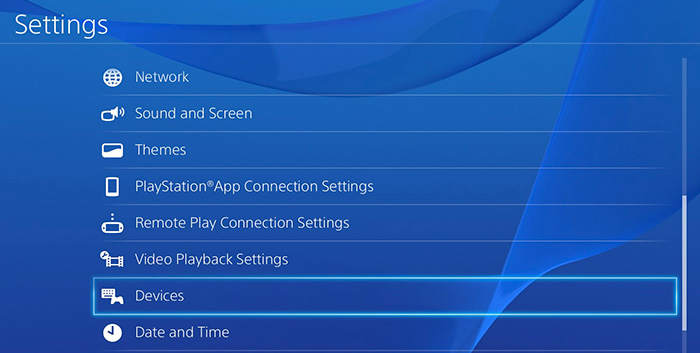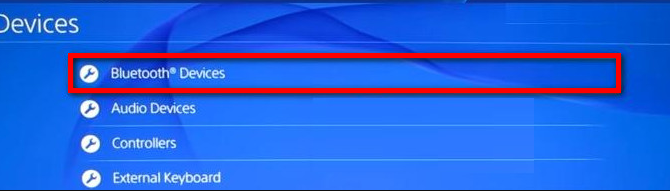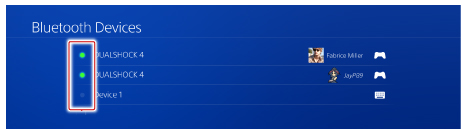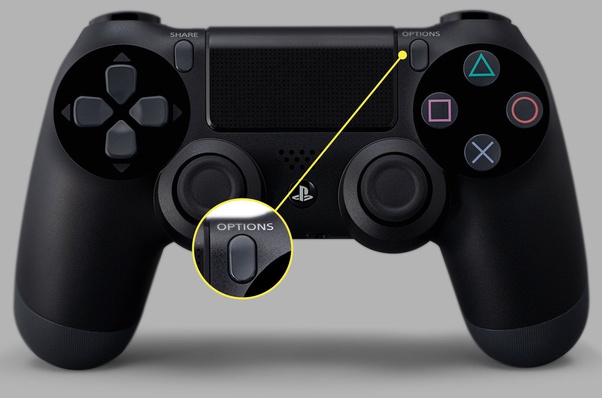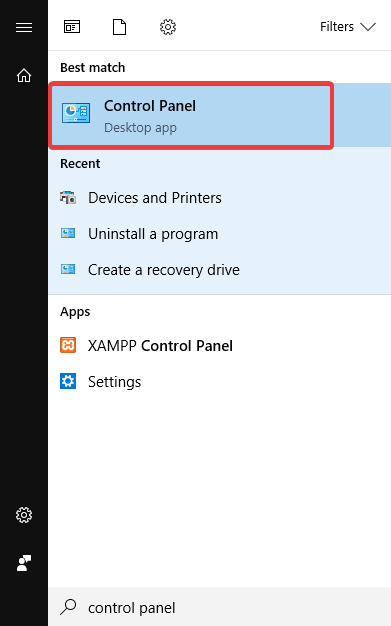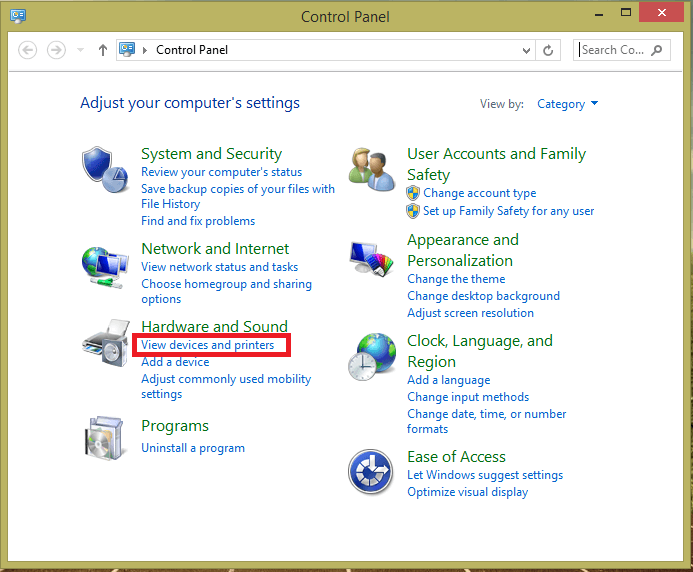Viele Benutzer berichteten, dass sie es mit dem zu tun haben PS4 Reglerin verbindet kein Problem und der PS4-Regler stellt keine Verbindung zur Konsole her.
Die PS4-Spieler sind von dem Problem sehr enttäuscht, da sie keine Spiele auf ihrer PS4 spielen können. Wenn Sie auch Probleme beim Anschließen Ihres PS4-Reglers an Ihre Konsole haben, ist dieser Artikel genau das Richtige für Sie.
Im Allgemeinen der PS4-Regler keine Verbindung oder Synchronisierung Problem auftritt aufgrund der beschädigten Firmware, wenn der PS4-Regler aufgrund von Batterieproblemen nicht aufgeladen wird und andere.
Also, unten finden Sie heraus Schritt-für-Schritt-Anleitung zur Behebung PS4-Regler verbindet sich nicht Problem, aber lernen Sie zuerst den gemeinsamen Übeltäter kennen, der für das Problem verantwortlich ist.
Warum verbindet sich mein PS4-Regler nicht?
Im Folgenden sind die Gründe aufgeführt, die dafür verantwortlich gemacht werden könnten, dass der PS4-Regler keine Verbindung herstellt:
- Schwache Batterie: Dies ist der häufigste Grund für dieses Problem mit Ihrem Regler. Wenn Ihr Regler nicht über genügend Akku verfügt oder der Akku schwach ist, führt dies zu Problemen beim Verbindungsaufbau mit der Konsole oder dem PC.
- Bluetooth-Signalstörung: Wenn Sie einen drahtlosen PS4-Regler mit Bluetooth verwenden, kann dies auch der Grund dafür sein, dass der Regler keine Verbindung Problem herstellen kann. Wieso ist es so? Denn wenn Ihre PS4 mit mehreren Bluetooth-Geräten verbunden ist, haben Sie Probleme, den Regler mit der Konsole zu verbinden, und können ihn überhaupt nicht verbinden. Versuchen Sie in diesem Fall, die anderen unerwünschten Bluetooth-Geräte zu entfernen, um das Problem zu beheben.
- Problem mit der Regler-Firmware: Das PS4-Regler wird nicht synchronisiert Ausgabe kann auch aufgrund des PS4-Regler-Firmware-Problems auftreten, da die Verwendung beschädigter Firmware höchstwahrscheinlich das Problem beim Herstellen der Verbindung verursacht.
Wie behebt man, dass der PS4-Regler keine Verbindung herstellt?
Table of Contents
Lösung 1: Erste Schritte zur Fehlerbehebung
Bevor Sie mit der erweiterten Lösung fortfahren, befolgen Sie unbedingt diese grundlegenden ersten Schritte, um den PS4-Regler anzuschließen.
- Auf Wackelkontakt prüfen: Stellen Sie sicher, dass das USB-Kabel richtig angeschlossen ist und keine Wackelkontakte bestehen, da dies zu Problemen beim Verbindungsaufbau führen kann.
- Testen Sie das USB-Kabel: Stellen Sie vor der Verwendung des USB-Kabels sicher, dass es funktionsfähig ist, da die Verwendung des Standard-USB-Kabels zu diesem Verbindungsproblem führen kann.
- Trennen Sie den Regler von anderen Geräten: Wenn Sie Ihren PS4-Regler jemals mit anderen Geräten verbunden haben und vergessen, ihn zu trennen, und jetzt versuchen, eine Verbindung mit einem anderen Gerät herzustellen, kann dies zu Synchronisierungs- und Verbindungsproblemen führen. Trennen Sie also andere Geräte und Bluetooth-Verbindungen.
Lösung 2: Laden Sie Ihren Regler auf
Stellen Sie beim Beheben des Verbindungsproblems mit dem PS4-Regler sicher, dass Ihr Regler vollständig aufgeladen ist. Ein schwacher Akku kann einer der Gründe sein, warum Ihr PS4-Regler keine Verbindung zur Konsole herstellen kann.
Wenn also die Batterie Ihres Reglers zur Neige geht, laden Sie ihn auf und stellen Sie sicher, dass kein Problem mit schwacher Batterie vorliegt.
Lösung 3: Verbinden Sie den PS4-Regler mit einem USB-Kabel
Der erste Versuch, das Problem zu beheben, dass der PS4-Regler keine Verbindung herstellt, besteht darin, den Regler über ein USB-Kabel anzuschließen. Befolgen Sie dazu die Schritte:
- PS4 einschalten.
- Verbinden Sie die PS4 über ein USB-Kabel mit dem DS4-Regler.
- Warten Sie nun 30 bis 60 Minuten, damit der PS4-Regler vollständig aufgeladen werden kann.
- Um den Regler neu zu synchronisieren, halten Sie die PS-Taste in der Mitte des PS4-Reglers gedrückt.
- Wenn Sie einen Piepton hören, bedeutet dies, dass der Regler jetzt mit Ihrer Konsole gekoppelt ist.
Für den Fall, dass Sie es immer noch sind unfähi um den Regler mit der PS4 zu verbinden, Verwenden Sie dann ein anderes USB Kabel und versuchen Sie erneut, sich mit der oben beschriebenen Methode mit dem Regler zu verbinden.
Lösung 4: Resynchronisieren Sie Ihren Regler beim Start
Durch die erneute Synchronisierung des PS4-Reglers beim Start können Sie auch das Problem beheben, dass der PS4-Regler keine Verbindung herstellt Problem, und die Synchronisierung von PS4 ohne Probleme starten
- Fahren Sie die PS4 herunter.
- Schließen Sie den Regler über ein USB-Kabel an die Konsole an.
- Halten Sie die PS-Taste gedrückt. Jetzt werden Sie aufgefordert, den Regler beim Start erneut zu synchronisieren.
- Führen Sie die Resynchronisierung durch und überprüfen Sie, ob die Probleme behoben wurden oder nicht.
Lösung 5: Führen Sie einen Soft-Reset am Regler durch.
Wenn Sie das Problem immer noch nicht beheben können, versuchen Sie, den Soft-Reset auf dem PS4-Regler durchzuführen, um das Problem zu lösen. Während Sie diese Methode ausführen, benötigen Sie einen weiteren funktionierenden Regler. Fahren Sie nun mit den folgenden Schritten fort:
- Holen Sie sich einen anderen funktionierenden Regler > gehen Sie zum PS4-Einstellungsmenü.
- Wählen Sie die Option Geräte aus dem Menü.
- Klicken Sie als Nächstes auf die Bluetooth-Geräte.
- Wählen Sie nun den Regler aus der Liste der nicht funktionierenden Geräte aus und wählen Sie ihn dann aus. Um zu überprüfen, ob der Regler aktiv ist oder nicht, prüfen Sie, ob daneben ein grüner Punkt angezeigt wird. Wenn es einen grünen Punkt gibt, bedeutet dies, dass es aktiv ist, und wenn es einen weißen/grauen Kreis hat, bedeutet dies, dass es inaktiv ist.
- Drücken Sie auf dem Regler die Options taste.
- Wählen Sie nun die Option Gerät vergessen aus dem Menü. Dadurch wird Ihr inaktiver Regler getrennt.
- Fahren Sie als Nächstes die PS4-Konsole herunter.
- Führen Sie abschließend eine erneute Synchronisierung auf dem Regler durch.
Lösung 6: Hard-Reset des PS4-Reglers
Wenn die vorherige Methode das Problem mit dem PS4-Regler nicht behoben hat, kann das Zurücksetzen des Reglers Ihnen helfen, dieses Problem zu überwinden. Hier ist also eine Kurzanleitung, wie Sie den PS4-Regler zurücksetzen können:
- PS4 ausschalten.
- Trennen Sie Ihr Internet.
- Überprüfen Sie nun die Zurückgesetzt -Taste am Regler, sie sollte sich auf der Rückseite des Reglers befinden.
- Halten Sie die Zurückgesetzt -Taste mindestens 5 Sekunden lang gedrückt.
- Verbinden Sie als Nächstes Ihre PS4 mit dem USB-Kabel mit dem DS4-Regler.
- Schalten Sie Ihre PS4 ein und drücken Sie die PS-Taste, um den Regler neu zu synchronisieren.
- Sobald Sie das hören Piep Klang, Das bedeutet, dass der Regler jetzt mit der Konsole verbunden ist.
Lösung 7: Probieren Sie die DS4Windows-App aus
Diese Lösung ist für Benutzer gedacht, die mit dem PS4-Regler konfrontiert sind, der keine Verbindung zum Bluetooth-Problem des PCs herstellt. Hier müssen Sie zuerst den PS4-Regler vom Bluetooth-Gerät entfernen. So können Sie dies tun:
- Neu starten dein Computer.
- Bevor Sie mit dem nächsten Schritt fortfahren, vergewissern Sie sich, dass Sie DS4-Regler hat ein 10 % oder mehr Akku.
- Gehen Sie zum Windows-Suchfeld und geben Sie die Systemsteuerung ein.
- Klicken Sie auf das Bedienfeld.
- Wählen Sie Geräte und Drucker anzeigen.
- Klicken Sie mit der rechten Maustaste auf den Bluetooth PS4-Regler und wählen Sie die Option Gerät entfernen.
- Klicken Sie abschließend auf Ja.
Installieren Sie nun die DS4Windows-App und koppeln Sie sie mit dem Regler.
- Laden Sie zuerst die DS4Windows-App auf Ihren PC herunter.
- Führen Sie nach dem Herunterladen die Erweiterungsdatei aus, um sie auf Ihrem Gerät zu installieren.
- Öffnen Sie die Einstellungen und aktivieren Sie die Option DS4-Regler ausblenden.
- Klicken Sie auf das Regler/Treiber Setup, um es blau zu färben.
- Minimieren Sie nun das Einstellungs fenster.
- Navigieren Sie zu Bluetooth-Gerät verwalten.
- Halten Sie die Teilen-Taste und die PS-Taste gedrückt (mindestens 3 Sekunden lang).
- Klicken Sie als Nächstes auf die Option, die in der Liste erscheint, um eine Verbindung zum DS4-Regler herzustellen.
Dies sind also die Tricks, mit denen Sie das Problem beheben können, dass der PS4-Regler keine Verbindung herstellt oder synchronisiert.
Beste Möglichkeit, die Windows-PC-Leistung zu steigern
Läuft Ihr Windows-PC langsam oder hängt er sich häufig auf? Möchten Sie solche Leistungsprobleme auf Ihrem Windows-Computer beseitigen? Dann wird hier vorgeschlagen, die auszuführen PC Reparatur Werkzeug um die Leistungsprobleme auf Ihrem Computer mit nur wenigen Klicks zu beheben.
Es ist ein hochentwickeltes Reparaturtool, das von Fachleuten entwickelt wurde, um häufige Windows-Fehler und -Probleme wie BSOD-Fehler, DLL-Fehler, Registrierungsfehler, Anwendungsfehler usw. zu beheben. Dieses Tool repariert auch beschädigte Windows-Systemdateien und schützt den PC vor Viren /Malware-Infektion.
Es optimiert den Windows-PC so, dass Benutzer die beste Arbeitsleistung erleben können.
Holen PC Reparatur Werkzeug, um Ihren Windows-Computer zu beschleunigen
Fazit
Hier ging es also darum, das zu beheben, dass der PS4-Regler keine Verbindung herstellt oder nicht synchronisieren kann Problem. Mit Hilfe dieser Korrekturen können Sie dieses Problem leicht überwinden und mit dem Spielen über den PS4-Regler beginnen.
Wenn Sie diese Methoden ausprobiert und sich mit PS4 verbunden haben, sind Sie an der Reihe, uns mitzuteilen, welche für Sie funktioniert hat.
Sie können Ihre Vorschläge und Bewertungen mit uns auf der Facebook-Seite teilen.
Viel Glück..!

Always up to help others with their PC-related issues, Jack loves to write on subjects such as Windows 10, Xbox, and numerous technical things. In his free time, he loves to play with his dog “Bruno” and hang out with his friends.